Que devez-vous faire pour recadrer vos vidéos au format FLV
Vous voulez que vos vidéos soient vues et aimées par plus de personnes ? Ensuite, vous devez vous assurer que la vidéo est agréable à regarder et que le spectateur reste concentré sur le contenu principal de la vidéo. Parfois, vous devrez peut-être recadrer la taille de l'image de la vidéo et conserver la pièce maîtresse pour garantir que les gens soient rapidement attirés.
Comment recadrer la vidéo FLV? Dans cet article, nous vous donnerons d’abord une brève introduction au format FLV, puis vous recommanderons quelques-uns des meilleurs outils sur cette question. J'espère que vous pourrez trouver la réponse dans notre contenu.
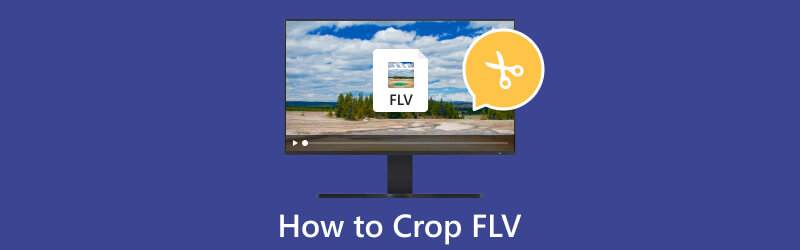
- LISTE DES GUIDES
- Partie 1. Connaissance de base de FLV
- Partie 2. Meilleurs outils pour recadrer des vidéos FLV
- Partie 3. FLV peut-il être converti en MP4
- Partie 4. FAQ sur la façon de recadrer FLV
Partie 1. Connaissance de base de FLV
Qu'est-ce que FLV
Le nom complet de FLV est Flash Video. Il s'agit d'un format de fichier utilisé pour diffuser et diffuser des vidéos via Internet. L'une des principales caractéristiques de FLV est qu'il peut être lu par la plupart des navigateurs sur lesquels Adobe Flash Player est installé. Ainsi, les gens utilisent généralement ce format lorsqu’ils partagent des vidéos sur des sites Web. De plus, les fichiers au format FLV peuvent conserver une petite taille et une bonne qualité. Cependant, la montée en puissance d'autres formats vidéo comme MP4 a rendu FLV moins populaire ces dernières années.
Comment ouvrir les fichiers FLV
Pour ouvrir des fichiers FLV, vous pouvez utiliser VLC Media Player, Windows Media Player, QuickTime Player, etc. Plusieurs lecteurs couramment utilisés peuvent ouvrir des fichiers FLV, et le format FLV est compatible avec la plupart des sites Web, il devrait donc être relativement simple de lire FLV. formater les fichiers en douceur. Mais n'excluez pas certains logiciels qui ne sont pas compatibles avec FLV ; à ce stade, vous pouvez convertir la vidéo en MP4.
Partie 2. Meilleur outil pour recadrer des vidéos FLV
ArkThinker Convertisseur Vidéo Ultime
Si vous devez modifier le rapport d'écran de la vidéo FLV et supprimer les parties dont vous n'avez pas besoin, ArkThinker Convertisseur Vidéo Ultime sera votre meilleur choix. Ce logiciel de montage vidéo n'est pas moins en avance sur le montage vidéo en plus de la conversion de format la plus fondamentale. Le degré élevé de liberté et d'efficacité du traitement garantira que vous pourrez terminer l'ensemble du processus en douceur et modifier la vidéo autant que possible selon vos préférences.
- Gère la vidéo très efficacement.
- Compatible avec les ordinateurs Windows et Mac.
- Très simple à utiliser avec une interface claire.
- Certaines fonctionnalités ne sont disponibles qu'après l'achat.
Téléchargez et lancez ArkThinker Video Converter Ultimate sur votre ordinateur. Sélectionnez Boîte à outils sur l'interface.
Après être entré dans la nouvelle fenêtre, localisez le Video Cropper et ouvrez-le.
Lors de l'ouverture de Video Cropper, appuyez sur le gros bouton plus pour télécharger la vidéo FLV.
Faites glisser les bords jaunes pour sélectionner la zone que vous souhaitez conserver.

Après avoir modifié le rapport hauteur/largeur, cliquez sur Aperçu pour vérifier l'effet. Cliquez ensuite sur Exporter.

FFmpeg
FFmpeg est un logiciel capable de gérer des données multimédia. Il peut décoder, encoder, transcoder, filtrer et lire des fichiers multimédia. Cet outil adapte une large gamme de formats pour pouvoir être utilisé comme un outil puissant de traitement de fichiers multimédia. Les gens l’appliquent également couramment dans le montage vidéo et le streaming. De plus, FFmpeg permet aux utilisateurs d'effectuer des opérations complexes sur des fichiers multimédia.
- Prend en charge un grand nombre de formats.
- Offre de nombreuses options de personnalisation.
- Utilisation très flexible.
- L'interface est moins conviviale.
- Nécessite que les utilisateurs aient certaines connaissances techniques.
Voici des conseils étape par étape pour recadrer votre vidéo FLV avec FFmpeg.
Obtenez FFmpeg sur votre ordinateur. Après l'avoir exécuté, choisissez le filtre de recadrage.
Pour recadrer votre vidéo FLV, vous devez saisir la syntaxe de recadrage. La syntaxe est :
ffmpeg -i input.mp4 -filter:v « crop=w:h:x:y » sortie.mp4
w représente la largeur de votre vidéo, h est la hauteur, x est la position horizontale et y est la position verticale. Tapez les valeurs comme vous le souhaitez.
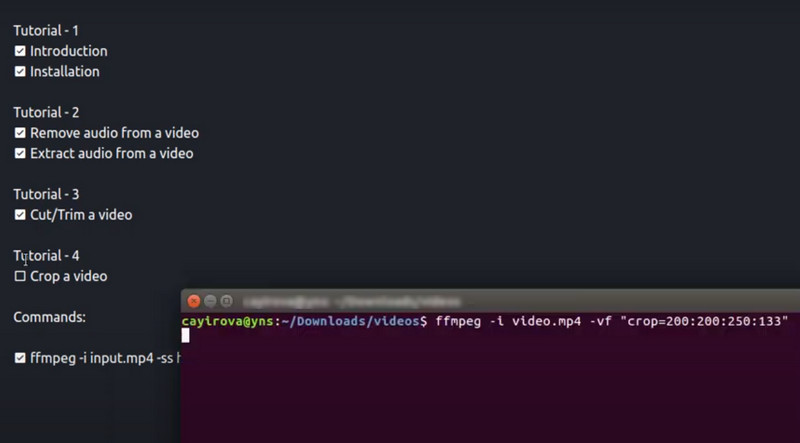
Recadrage vidéo ArkThinker en ligne
Outre les deux logiciels de bureau mentionnés ci-dessus, vous pouvez également utiliser des outils en ligne adaptés à vos besoins. Permettez-nous de vous présenter le meilleur recadrage en ligne, Recadrage vidéo ArkThinker en ligne, doté de fonctionnalités de recadrage complètes et facile à utiliser. L’utilisation de cet outil en ligne gratuit peut soulager votre ordinateur dans une certaine mesure. Avec son aide, vous pouvez recadrer votre vidéo FLV à la taille qui vous convient afin de pouvoir la partager plus facilement sur vos réseaux sociaux ou d'autres plateformes.
- Ne nécessite aucune installation.
- Gratuit et très sûr à utiliser.
- Convient aussi bien aux débutants qu'aux utilisateurs professionnels.
- Manque de certaines fonctionnalités avancées.
Voici les étapes pour utiliser ce FLV recadrage vidéo en ligne.
Ouvrez votre navigateur et tapez le site Web de ArkThinker Video Cropper.
Dans la nouvelle fenêtre, appuyez sur Démarrer le recadrage de la vidéo pour télécharger votre vidéo FLV.
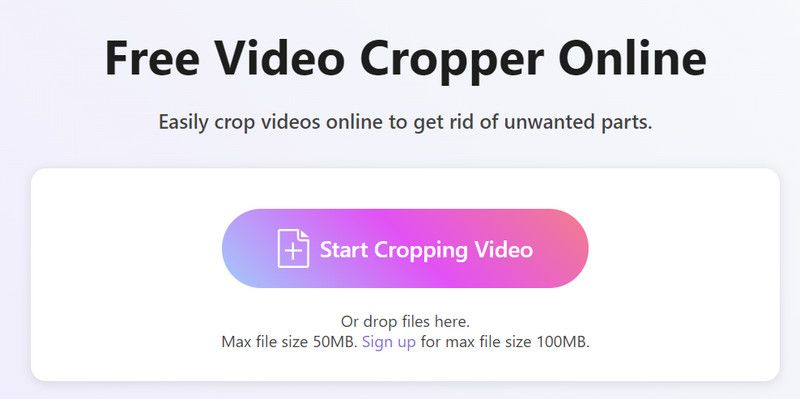
Ajustez le rapport hauteur/largeur et sélectionnez la zone que vous devez conserver. Après avoir vérifié la vidéo recadrée, cliquez sur Recadrer la vidéo pour conserver la modification.
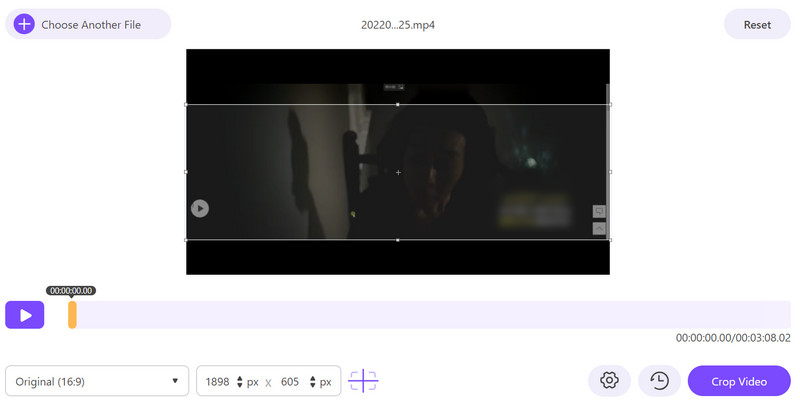
Cliquez sur Télécharger pour enregistrer votre vidéo FLV sur l'ordinateur.
Partie 3. FLV peut-il être converti en MP4
La réponse est, bien évidemment, oui. De nombreux développeurs ont publié d'excellents outils de conversion de format. Si vous souhaitez également convertir des vidéos FLV en MP4 ou en d'autres formats populaires, nous vous recommandons d'essayer l'un des meilleurs convertisseurs FLV en MP4, ArkThinker Convertisseur Vidéo Ultime. Il prend non seulement en charge plus de 1 000 formats, mais vous permet également de convertir plusieurs vidéos à la fois. En plus de pouvoir atteindre une vitesse de conversion 30 fois plus rapide, il garantit également que la qualité de vos vidéos ne sera en aucun cas affectée.
Voici ce que vous devez faire pour convertir le format vidéo.
Téléchargez et installez ArkThinker Video Converter Ultimate sur votre appareil. Lancez-le et choisissez Convertisseur.
Cliquez sur Ajouter des fichiers pour télécharger votre vidéo FLV.

Après avoir ajouté votre fichier, cliquez sur Convertir en, afin de pouvoir choisir votre format cible dans la liste déroulante.

Cliquez sur Enregistrer dans pour sélectionner un dossier dans lequel stocker votre vidéo exportée. Enfin, cliquez sur Convertir tout.

Partie 4. FAQ sur la façon de recadrer FLV
FLV est-il un bon format vidéo ?
FLV est l'un des formats les plus courants pour le contenu vidéo en ligne. Cependant, avec le déclin de la technologie Flash, l'utilisation du FLV a diminué. L'un des principaux inconvénients de FLV est son manque de compatibilité avec les appareils et plates-formes modernes. De plus, FLV n'est pas aussi efficace en termes de taille de fichier que MP4.
Le FLV est-il de meilleure qualité que le MP4 ?
FLV et MP4 ont des caractéristiques différentes. FLV est souvent utilisé pour le streaming de vidéos en ligne. MP4 est largement pris en charge car il peut offrir une bonne qualité vidéo et une bonne compression. Les deux formats peuvent fournir une haute qualité, mais le résultat dépend des paramètres d'encodage spécifiques.
La compression FLV est-elle avec ou sans perte ?
La compression FLV entraîne assez de pertes. C'est un format qui utilise un algorithme de compression pour réduire la taille du fichier. Ce processus de compression implique la suppression de certaines données vidéo, ce qui entraîne une perte de qualité.
Conclusion
Le but de cet article est de répondre à la question de savoir comment recadrer la vidéo FLV. Nous vous avons fourni quatre excellents assistants, et des instructions détaillées accompagnent chacun d'eux. Vous n'avez pas à vous inquiéter de ne pas pouvoir utiliser ces outils avec succès. Bien entendu, si vous avez des questions supplémentaires, vous pouvez laisser un commentaire pour nous faire part des problèmes que vous avez rencontrés, et nous nous ferons un plaisir de vous aider à y répondre. En outre, si vous avez besoin de convertir FLV vers d’autres formats, vous pouvez également essayer les meilleurs convertisseurs vidéo que nous recommandons.
Que pensez-vous de cette publication? Cliquez pour noter cet article.
Excellent
Notation: 4.9 / 5 (basé sur 472 voix)
Trouver plus de solutions
[Étape par étape] Comment utiliser Final Cut Pro pour recadrer des vidéos 3 meilleurs assistants pour vous aider à recadrer des vidéos WebM Recadrer des vidéos de Windows Movie Maker vers ses alternatives 6 guides tout-en-un sur la façon de recadrer votre vidéo sur Mac Guide détaillé sur la façon de recadrer votre vidéo sur un ordinateur Windows Comment recadrer des vidéos MKV – 5 meilleurs outils que vous pouvez choisirArticles relatifs
- Éditer vidéo
- Comment rendre une courte vidéo plus longue avec 3 méthodes différentes
- Boucler une vidéo sur iPhone, iPad, téléphone Android et ordinateur
- Logiciel de montage vidéo gratuit – 7 meilleures applications de montage vidéo gratuites
- 3 applications de suppression de filigrane TikTok pour supprimer le filigrane TikTok
- Filtre vidéo – Comment ajouter et mettre un filtre sur une vidéo 2024
- Comment ralentir une vidéo et créer une vidéo au ralenti 2024
- Divisez votre gros fichier vidéo avec les 3 meilleurs découpages de films 2024
- Comment ajouter un filigrane à une vidéo sur différents appareils 2024
- 5 meilleurs compresseurs MP4 pour réduire la taille du fichier vidéo 2024
- Guide détaillé sur la façon de ralentir une vidéo sur Snapchat 2024



